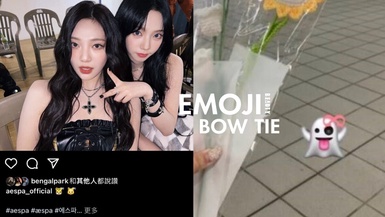Instagram十週年啦!說到IG最懷念的絕對就是以前的經典咖啡色icon,當初突然改變成現在的霓虹Logo,讓不少人都表示超難接受,而今天小編就要在這裡跟大家說個好消息,日前IG為了歡慶十週年,悄悄推出了一項「更改 IG App圖示」的全新功能,大家可以將手機裡的IG改回一開始的咖啡色icon啦!

圖片來源:BEAUTY美人圈
「更改 IG App圖示」Step1:進入設定
想要更改IG的App圖示非常簡單!首先打開手機裡的Instagram,再點進自己的「IG個人檔案」,並進入到「設定」的頁面。

圖片來源:BEAUTY美人圈
「更改 IG App圖示」Step2:將整個頁面往下拉
接著直接將整個「設定」頁面往下拉,會看到最上面空白的部分依次出現眼睛 > 若有所思 > 向上指的手指 > 禮物盒四個表情符號,再來禮物盒就會變成慶祝的表情,整個畫面也會出現彩蛋特效!

圖片來源:BEAUTY美人圈
延伸閱讀:IG限時動態「橘、黃、綠外框」變色教學!上傳時多這一步,限動圈圈秒變橘黃特殊色!
「更改 IG App圖示」Step3:選擇想更換的icon
緊接著畫面就會跳轉到「更換icon」的頁面,這裡有13款IG圖示可以自由選擇,除了有目前使用的霓虹Logo,還有當年的「經典2」咖啡色icon,也新增了各式各樣不同顏色的icon任你挑選!

圖片來源:BEAUTY美人圈
成功更改手機上 IG App圖示啦!
最後,選好自己想換的IG圖示後,回到手機桌面就能看到IG被改成剛剛選擇的icon啦!如果回到桌面還是沒有變的話,可以試試看把手機重開機,應該就會成功囉~

圖片來源:BEAUTY美人圈
延伸閱讀:IG限時動態10大超夯「GIF關鍵字」!文青手繪/韓系日系風/紙膠帶邊框/俏皮卡通人物都有
以上就是IG最新推出的「更改App圖示」功能,想幫IG煥然一新的話,現在就快手刀去更新IG看看有沒有這項驚喜功能吧~小編真心覺得「經典2」的icon超級懷舊,這次IG十週年新上線的更換icon功能真的太棒啦!

圖片來源:instagram
延伸閱讀:iOS14 桌面小工具怎麼做?iPhone 主畫面小工具自訂教學,再也不用羨慕安卓widget啦!
延伸閱讀:LINE可以傳送「無聲訊息」啦!不跳通知超方便,傳給半夜追劇、休假補眠的朋友最適合~
│就怕你不LINE!BEAUTY美人圈鐵粉招募中│
週週抽鐵粉好禮、完整瘦身技巧、超詳盡開箱影片,Beauty美人圈等你line!立刻加>>https://lin.ee/uDJ2GNK